js中的放大镜效果
在电商中,放大镜效果是很常见的,如下图所示:
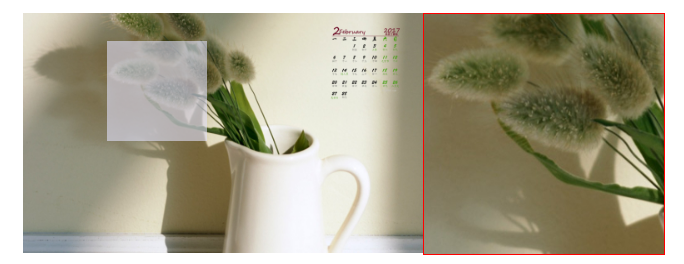
当鼠标悬浮时,遮罩所在区域在右侧进行放大。
在动手写之前,我们要先理清思路,分析需求,所需知识点,再将每一块进行组装,最后进行功能的完善。
首先,需求分析:
- 打开页面是看到只有一张图片
- 鼠标悬浮在图片上上时遮罩和右侧图片显示出来
- 遮罩随着鼠标的移动而移动
- 右侧图片随着遮罩的移动而移动
其实,想此类两个图片在不同位置,一般都是多图片进行配合运动形成的效果。
本案例中左侧使用的是小图片,右侧使用的是大图片。
所需知识点:
- 元素的隐藏和显示 display:none / block
- 右侧大图片只有部分显示,所有需要溢出隐藏 overflow:hidden
- 遮罩和大图片需要移动,所有要用到定位。position : absolute;
下面我们来写代码:
<!DOCTYPE html>
<html lang="zh">
<head>
<title>放大镜</title>
<style>
/* 预定义样式 */
*{
padding: 0;
margin: 0;
}
/* 处理容器 */
#box{
margin: 100px 200px;
}
#box,#d_small{
400px;
height: 240px;
display: inline-block;
border: 1px sold red;
position: relative;
}
/* 大图片的容器 */
/* 因为遮罩是正方形,所有大图片的显示部分也要是正方形,这样视觉效果才会更好 */
#d_big {
240px;
height: 240px;
position: absolute;
top:0;
left: 400px;
overflow: hidden;
display: none;
border: 1px solid red;
}
/* 左侧小图片*/
#d_small img{
400px;
height: 240px;
vertical-align: top;
}
/* 大图片的尺寸和小图片宽高比例要一直,避免穿帮 */
#d_big img{
800px;
height: 480px;
vertical-align: top;
position: absolute;
top:0;
left:0;
}
/* 遮罩样式 */
#mask{
100px;
height: 100px;
background-color: rgba(225,225,250,.6);
position: absolute;
top: 0;
left: 0;
display: none;
}
</style>
</head>
<body>
<div id="box">
<div id="d_small">
<img src="img/1.jpg">
<div id="mask"></div>
</div>
<div id="d_big"><img src="img/2.jpg"></div>
</div>
</body>
</html>
下面来写一下js
<script>
// 获取节点
var small = document.getElementById("d_small"); //获取小图片的容器
var smallImage = small.children[0]; //获取小图片
var mask = small.children[1]; //获取遮罩
var big = document.getElementById("d_big"); //获取大图片的容器
var bigImage = big.children[0]; //获取大图片
// 绑定鼠标事件
// 鼠标悬浮在小图片时,让遮罩和大图片显示处理
small.onmouseover = function(){
mask.style.display = "block";
big.style.display = "block";
}
// 鼠标移出时再消失
small.onmouseout = function(){
mask.style.display = "none";
big.style.display = "none";
}
// 鼠标移动时,遮罩跟着移动,并且大图片跟着以相同比例移动
// 绑定鼠标移动事件
// Event 是一个事件对象,当一个事件发生后,和当前事件发生相关的详细信息会被临时存储到一个指定的地方,也就是event对象,
// 声明一个变量用来储存遮罩的坐标位置
var x = 0;
var y = 0;
small.onmousemove = function(event){
// 作兼容
var event = event || window.event;
// 遮罩中心点X坐标 = 鼠标X坐标 - 定位的父级元素的左偏移量 - 1/2的遮罩的宽度
var x = event.clientX - this.offsetParent.offsetLeft - mask.offsetWidth / 2;
var y = event.clientY - this.offsetParent.offsetTop - mask.offsetHeight / 2;
// console.log(x,y);
// 用来判断遮罩达到小图片边界是的状况,以免遮罩移出小图片框
if(x < 0){
x = 0
}else if (x > small.offsetWidth - mask.offsetWidth){
x = small.offsetWidth - mask.offsetWidth;
};
if(y < 0){
y = 0
}else if (y > small.offsetHeight - mask.offsetHeight){
y = small.offsetHeight - mask.offsetHeight;
};
// 遮罩的动态定位
mask.style.left = x + "px";
mask.style.top = y + "px";
// 设置右侧大图片的移动(大图片的移动 = 大图片与小图片的比例 * 遮罩的移动)
// a,b为大图片想做和向上的偏移量
var a = -x * bigImage.offsetWidth / smallImage.offsetWidth;
var b = -y * bigImage.offsetHeight / smallImage.offsetHeight;
// 为防止右侧和下侧出现空白区域,进行一个判断
if(a < -(bigImage.offsetWidth - big.offsetWidth)){
bigImage.style.left =- (bigImage.offsetWidth - big.offsetWidth )+ "px";
}else{
bigImage.style.left = -x * bigImage.offsetWidth / smallImage.offsetWidth + 'px';
}
if(b < -(bigImage.offsetHeight - big.offsetHeight)){
bigImage.style.top = -(bigImage.offsetHeight - big.offsetHeight) + "px";
}else{
bigImage.style.top = -y * bigImage.offsetHeight / smallImage.offsetHeight + 'px';
}
}
</script>